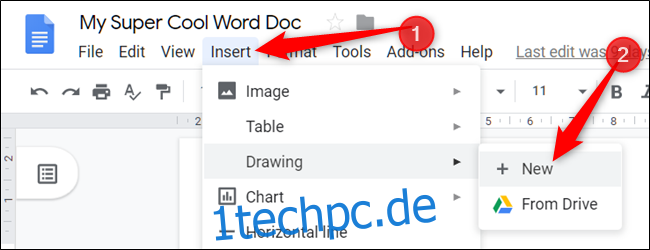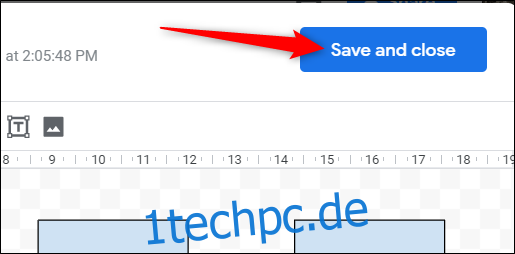Flussdiagramme und Diagramme können Menschen helfen, verwirrende Daten zu verstehen. Wenn Sie eine für Ihre Google Docs- oder Google Präsentationen-Datei benötigen, können Sie sie erstellen, ohne Ihr Dokument zu verlassen. Wir zeigen Ihnen wie.
Inhaltsverzeichnis
Ein Flussdiagramm in Google Docs einfügen
Starten Sie Ihren Browser, öffnen Sie a Docs-Datei, und klicken Sie dann auf Einfügen > Zeichnung > + Neu.
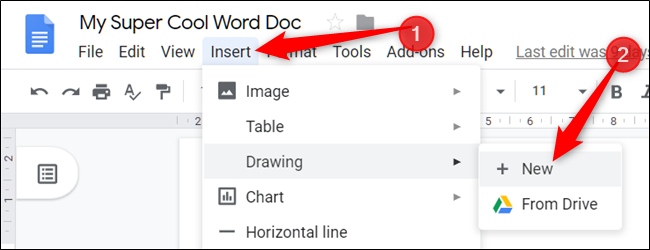
Klicken Sie im Google Drawing-Fenster auf das Symbol, das wie ein Kreis über einem Quadrat aussieht. Bewegen Sie den Mauszeiger über „Formen“ und klicken Sie dann auf die Form, die Sie verwenden möchten. Beachten Sie, dass alle Formen am unteren Rand der Formenauswahl für Flussdiagramme bestimmt sind.
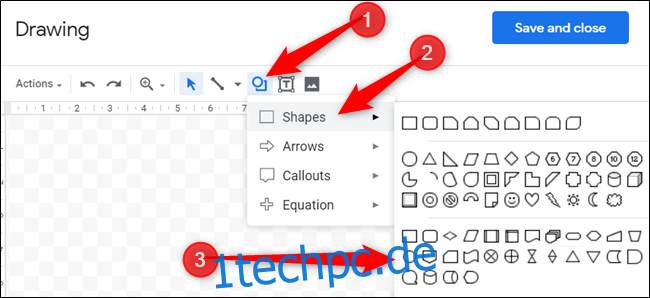
Google Drawing ist ein extrem einfacher Ersteller von Flussdiagrammen. Es hängt stark von Ihren zeichnerischen und organisatorischen Fähigkeiten ab. Nachdem Sie eine Form ausgewählt haben, ziehen Sie Ihren Mauszeiger, um sie auf der Leinwand zu erstellen.
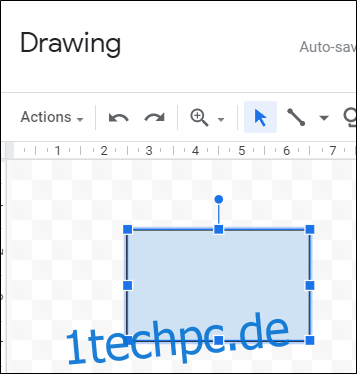
Wenn Sie die Größe einer Form ändern müssen, ziehen Sie eines der Quadrate, die sie umgeben, um sie zu ändern.
Sie können auch Tastenkombinationen verwenden, um jede Form, die Sie wiederverwenden möchten, zu kopieren und einzufügen. Drücken Sie Strg+C (Windows/Chrome OS) oder Cmd+C (macOS), um eine Form zu kopieren. Um eine Form einzufügen, drücken Sie Strg+V (Windows/Chrome OS) oder Cmd+V (macOS).
Wenn Sie Verbindungslinien zwischen Formen und Prozessen einfügen möchten, klicken Sie auf den Abwärtspfeil neben dem Linienwerkzeug.
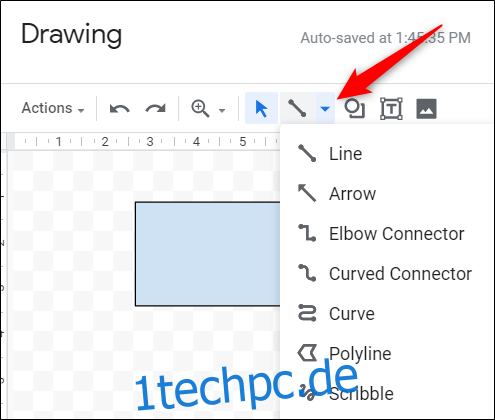
Um die Farbe einer Form zu ändern, wählen Sie sie aus und klicken Sie dann auf das Symbol Füllfarbe.
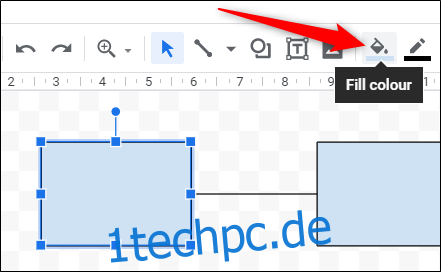
Wiederholen Sie diesen Vorgang, bis Sie alle Formen eingefügt haben, die Sie zum Erstellen eines vollständigen Flussdiagramms benötigen. Klicken Sie auf „Speichern und schließen“, um die Zeichnung in Ihr Dokument einzufügen.
Wenn Sie ein Flussdiagramm bearbeiten müssen, nachdem Sie es in ein Dokument eingefügt haben, wählen Sie es aus und klicken Sie dann auf „Bearbeiten“, um es erneut in Google Drawing zu öffnen.
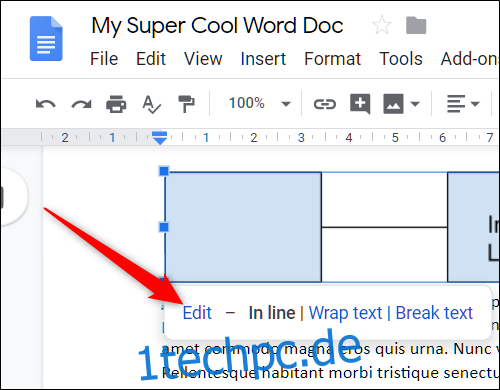
Ein Diagramm in Google Slides einfügen
Feuern Sie an Google-Präsentationen Dokument und klicken Sie auf Einfügen > Diagramm.
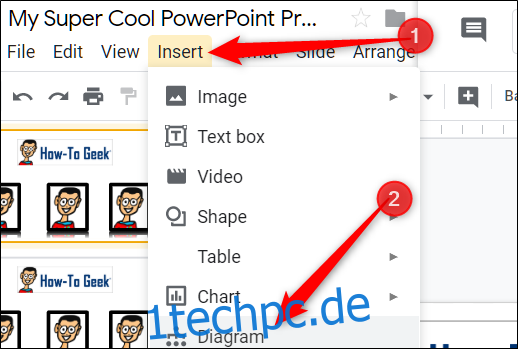
Wählen Sie in dem sich rechts öffnenden Fenster ein Raster-, Hierarchie-, Zeitachsen-, Prozess-, Beziehungs- oder Zyklusdiagramm aus.
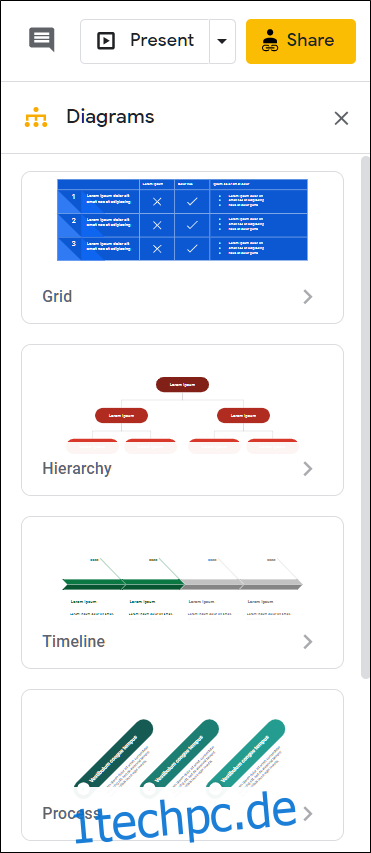
Nachdem Sie den gewünschten Diagrammtyp ausgewählt haben, werden mehrere Vorlagen angezeigt. Oben können Sie die Farbe und die Anzahl der Ebenen, Schritte oder Daten für jedes Diagramm anpassen. Klicken Sie auf eine Vorlage, um sie in Ihre Folie einzufügen.
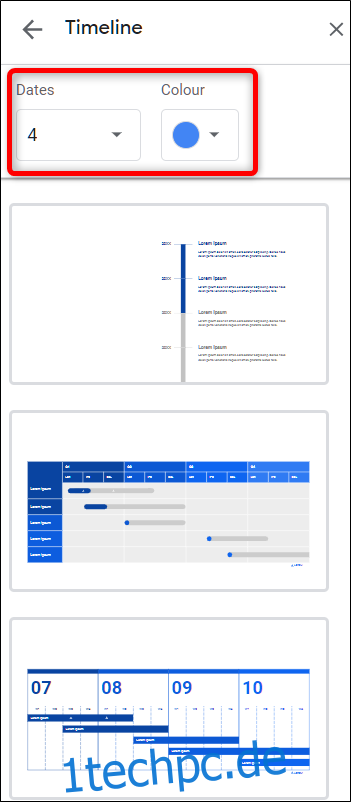
Von hier aus können Sie auf ein Feld klicken und es so anpassen oder bearbeiten, dass es Ihre Daten enthält.
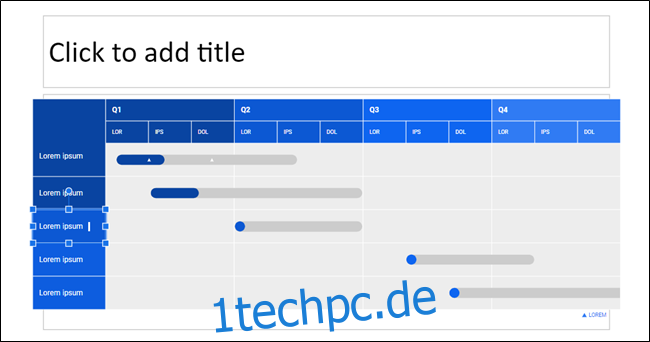
Erstellen Sie Flussdiagramme und Diagramme mit LucidChart
Wenn Google Drawing dies nicht für Sie erledigt, probieren Sie das Google Docs-Add-On LucidChart Diagrams aus. Es ist einfach zu bedienen und bietet jede Menge Funktionen, die jeden zufriedenstellen sollten, der ein detailliertes, professionell aussehendes Diagramm benötigt.
Benutzen LucidChart, müssen Sie sich für einen kostenlosen Account anmelden, der auf 60 Objekte pro Diagramm und drei aktive Diagramme begrenzt ist. Um unbegrenzte Formen und Diagramme zu erhalten, beginnen grundlegende Pläne bei 4,95 USD pro Monat.
Sie können LucidChart entweder für Docs oder Präsentationen verwenden, müssen es jedoch in beiden installieren.
Um LucidChart zu Ihrem Dokument hinzuzufügen, öffnen Sie eine neue oder vorhandene Datei in Google Docs oder Google Tabellen, klicken Sie auf „Add-ons“ und dann auf „Add-ons abrufen“.
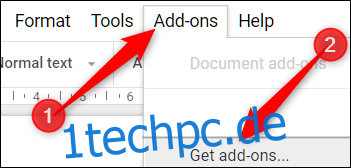
Geben Sie als Nächstes „LucidChart“ in die Suchleiste ein und drücken Sie die Eingabetaste. Klicken Sie auf das LucidChart-Symbol.

Klicken Sie auf der Add-On-Seite auf „Installieren“.
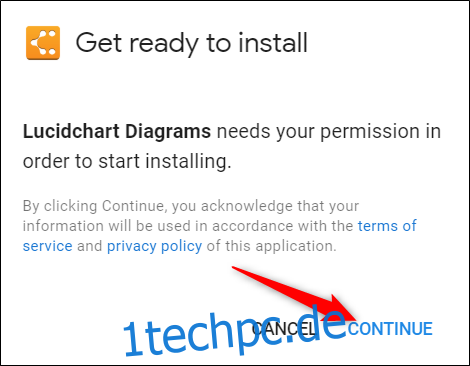
Das Add-on erfordert die Berechtigung, auf Ihr Dokument zuzugreifen; Klicken Sie auf „Weiter“, um es zu gewähren.
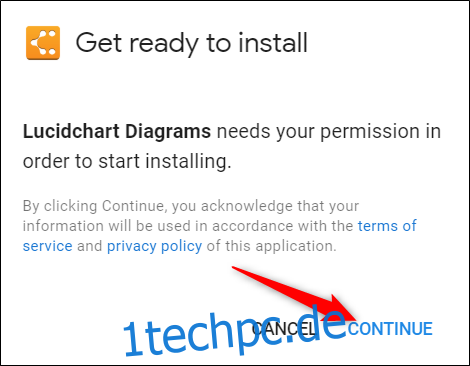
Überprüfen Sie die Liste der Berechtigungen, die LucidChart benötigt, und klicken Sie dann auf „Zulassen“.
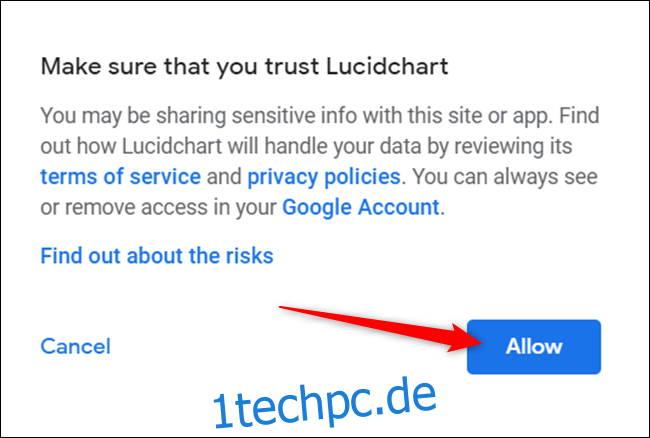
Klicken Sie nach der Installation auf Add-ons > LucidChart-Diagramme > Diagramm einfügen.
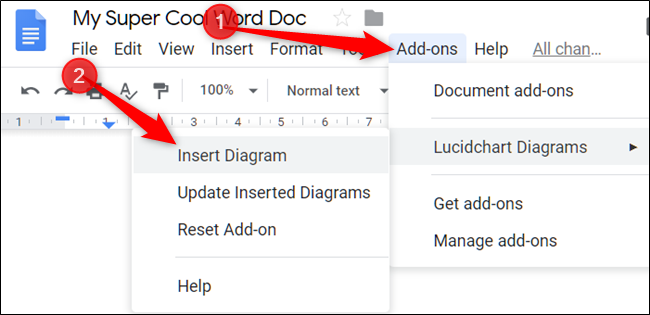
Klicken Sie im rechts geöffneten Fenster auf das orangefarbene Pluszeichen (+).
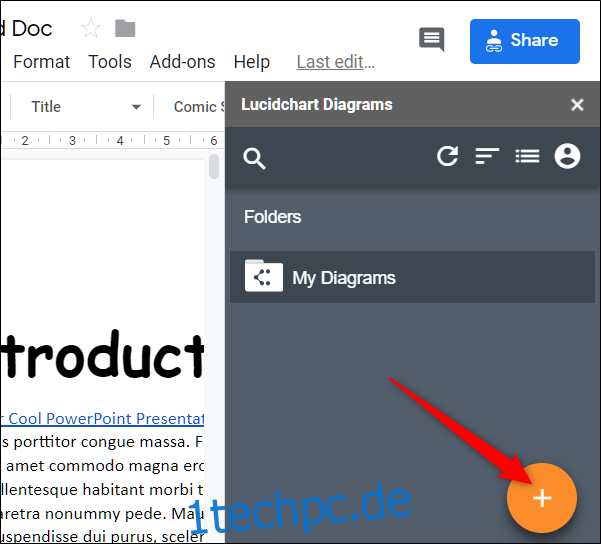
Wählen Sie eine Vorlage aus der Liste aus.
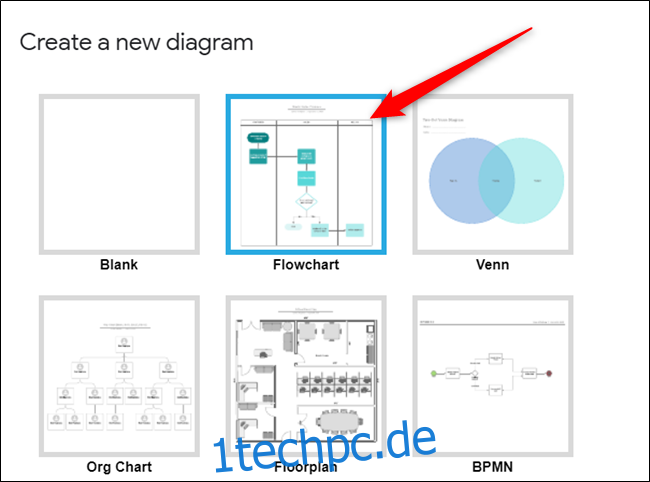
Sie werden zur LucidChart-Website weitergeleitet, wo Sie den Editor verwenden können, um das von Ihnen gewählte Diagramm oder Diagramm vollständig anzupassen.
Der Editor ist ziemlich intuitiv, voller Funktionen und einfach zu navigieren. Auch wenn Sie bei einem kostenlosen Konto auf 60 Formen pro Diagramm beschränkt sind, ist das mehr als genug.
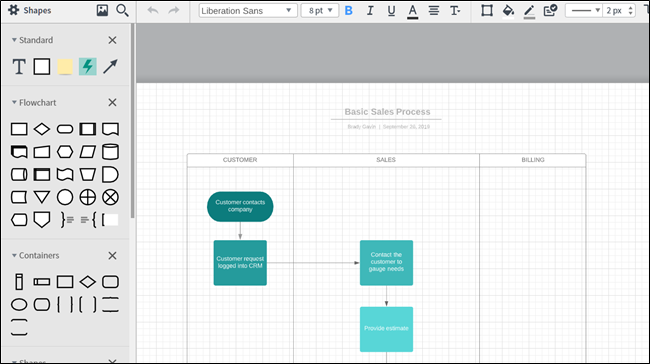
Wenn Sie mit Ihrem Diagramm fertig sind, klicken Sie oben links auf der Seite auf „Zurück zu Docs“.
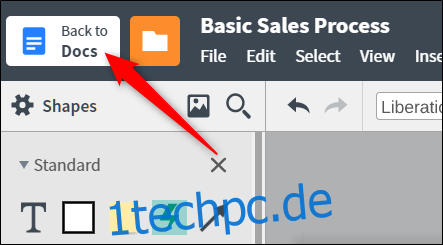
Klicken Sie im LucidChart-Add-on in Docs oder Sheets auf „Meine Diagramme“.
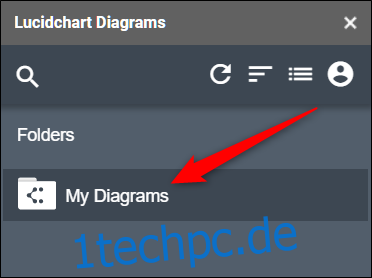
Bewegen Sie den Mauszeiger über ein Diagramm und klicken Sie dann auf das Pluszeichen (+), um es in Ihr Dokument einzufügen.
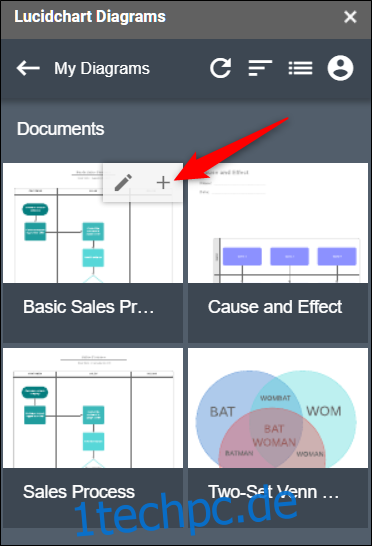
Wenn Ihr Diagramm nicht angezeigt wird, klicken Sie auf das kreisförmige Pfeilsymbol und dann auf „Dokumentliste“, um es zu aktualisieren.
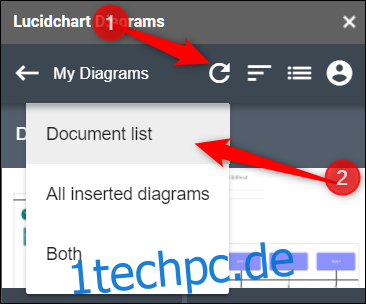
Google Drawing und LucidChart-Diagramme sind praktikable Optionen zum Einfügen von Diagrammen und Flussdiagrammen in Ihre Dokumente.
Wenn Sie jedoch nicht jeden Prozess, jede Form oder Linie zeichnen möchten, ist LucidChart die beste Wahl.